u盘文件夹不显示?小编教你怎么解决
最近也有朋友在群里问小编U盘里面的文件夹突然不显示了,里面还有很多重要的资料不知道怎么办才好,这个问题可以用本文的方法尝试解决,方法还是挺简单实用的。
u盘文件夹不显示怎么办?使用U盘时有时发现U盘里面的文件夹不显示了,遇到这个情况要怎么办呢?下面一起来看看U盘文件夹不现实的解决方法吧,希望对各位有帮助。
U盘文件夹不显示解决方法:
1、可能只是被隐藏了,解决方法:
随便打开一个文件夹,点“工具”-“文件夹选项”-“查看”,选中“显示所有文件和文件夹”,再去掉“隐藏已知文件类型的扩展名”选项的勾。最后点击应用。
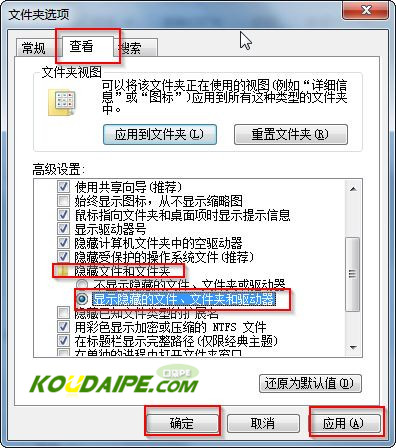
u盘文件夹不显示图-1
2、用第三方软件查看U盘目录,将文件复制出来:
1.双击随便打开一个rar压缩包,再一直点向上的那个键,转到我的电脑目录,双击U盘,就可以看到自己所有文档了。
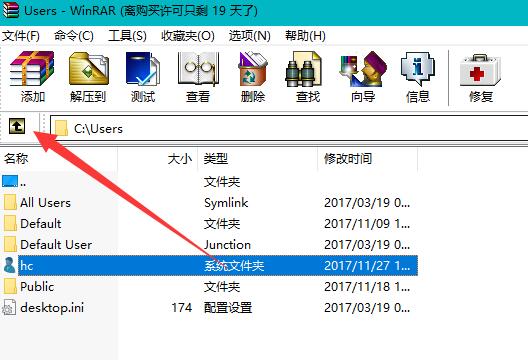
u盘图-2
2.看到里文件后选中这些文件全部复制到其他地方即可。复制到桌面或其他地方。
相关阅读
- 支付宝缓存视频在哪里 支付宝小视频文件夹位置
- QQ群文件如何创建文件夹 QQ8.2群文件创建文件夹功能详解
- wallpaper engine壁纸存档在哪 wallpaper engine壁纸存储文件夹位置
- 儿歌点点下载的文件在哪个文件夹
- 手机钉钉下载的文件在哪? 手机钉钉传输文件夹叫什么
- 百度网盘安卓版好用吗 全新版本文件夹和相册更好用
- 酷音铃声下载的铃声在哪个文件夹 下载制作的铃声在哪里
- 怎么彻底删除腾讯微云的备份文件 桌面文件夹怎么存放到微云
- 360手机助手下载的东西在哪个文件夹
- QQ怎么传文件夹给好友 QQ传输文件方法介绍
《u盘文件夹不显示?小编教你怎么解决》由网友“旧照片”推荐。
转载请注明:http://www.modouwifi.com/jiaocheng/052441W052021.html